Kako narediti iCal videti tako kot pred levom
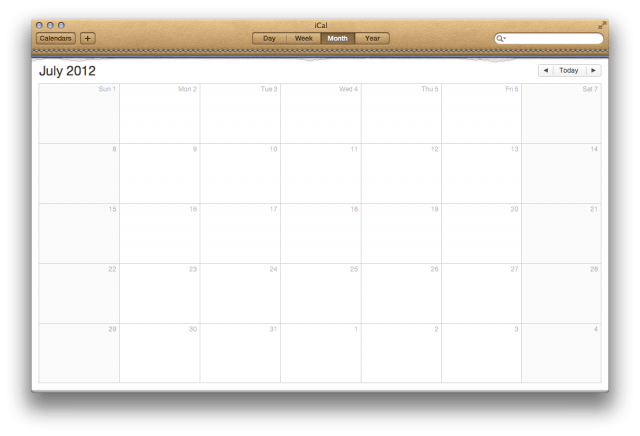
V OS X Lion je Apple preoblikoval iCal z novim videzom iz umetnega usnja, ki spominja na fizično vezavo koledarja. Ta vrsta izbire oblikovanja se imenuje "skeuomorfno, "Ker je bil," namerno zaposlen, da bi bil novi videz udobno star in znan. " Levji različica iCal prevzame stari videz fizičnega koledarja in ga prenese v virtualni aplikacijo.
Nekaterim bo morda všeč nov videz iCala v Lionu, vendar so se številni pritožili. Če želite, da iCal izgleda tako kot v Snow Leopardu, imamo samo trik, da iCalu vrnemo njegovo enobarvno slavo.
Preden začnemo, je zelo pomembno, da varnostno kopirate iCal, če gre kaj narobe. Če sledite navodilom, bi moralo vse delovati v redu, vendar je vedno pomembno, da upoštevate varnostne ukrepe.

Če želite varnostno kopirati iCal v izvornem stanju Lion, ustvarite novo mapo na namizju in se pomaknite do mape Applications in poiščite ikono iCal. Kopirajte iCal iz mape Applications v novo mapo, ki ste jo pravkar ustvarili, tako da izberete ikono iCal in pritisnete Command+C za kopiranje. Nato izberite novo mapo in pritisnite Command+V, da prilepite in kopirate vso vsebino iCal. Finder bo nato kopiral iCal.
Ko to storite, se prepričajte, da zaprete iCal v računalniku Mac. Varnostno kopiranje in nato zapiranje iCal je zelo pomembno, preden poskusite spremeniti datoteke vsebine aplikacije.
Kako vrniti stari iCal:
Korak 1: V mapi Aplikacije izberite ikono iCal in z desno tipko miške kliknite. Nato kliknite »Pokaži vsebino paketa«.

2. korak: Odprite mapo »Vsebina« in nato mapo »Viri«.
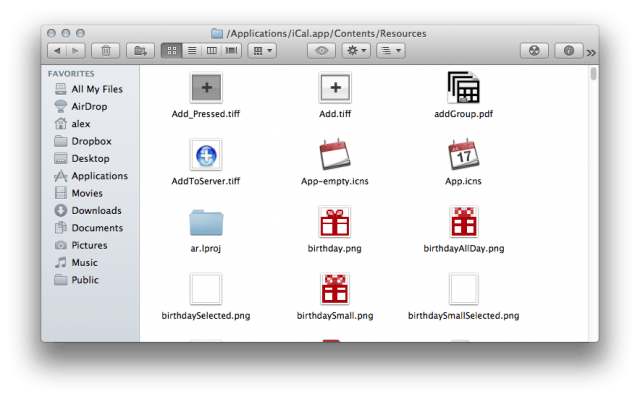
3. korak: Prenesi to zip datoteko usnjeno temo iCal zamenjati s trdno sivo črto. Te datoteke so vljudnostne Enostavno in uporabno.
4. korak: Povlecite vsebino datoteke ical_lion_srebro mapo v mapo virov iCal. To lahko preprosto storite tako, da pritisnete Command+A, da izberete vse datoteke in jih nato povlečete.
5. korak: Finder vas bo vprašal, ali želite »Ohraniti obe datoteki«, »Ustavi« ali »Zamenjaj«. Potrdite polje »Uporabi za vse« in pritisnite »Zamenjaj«.
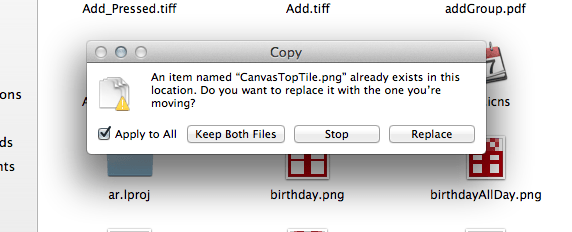
6. korak: To dejanje boste morali nato potrditi v Finderju s svojim skrbniškim geslom.

7. korak: Zaprite vsa okna Finderja in odprite iCal. Usnjeno temo je treba odstraniti in jo zamenjati z enobarvnim videzom Snow Leoparda.

To je to! Nič več usnja v iCalu na Lionu!
